Animaatioiden poistaminen PowerPoint-esityksestä
Microsoft Office Microsoft Powerpoint Powerpoint Toimisto Sankari / / May 24, 2020
Viimeksi päivitetty

Jos PowerPoint on liian räikeä ammattimaisille asetuksille, saatat joutua vähentämään animaatioita. Näin poistat ne.
Microsoft PowerPoint on tehokas esitystyökalu, mutta PowerPointin kuolema on vakava riski. Jos haluat jazz-esityksen, olet ehkä ajatellut animaatioiden lisääminen Powerpoint-dioihin. Tämä antaa sinulle tekstiä, joka liukuu paikalleen, kuvia, jotka häviävät näkyviin, ja upotetut videot jotka pyörivät 360 astetta.
Valitettavasti animaatiot eivät välttämättä sovellu jokaiselle asetukselle, ja ne voivat lisätä esityksen kokoa. Onneksi niiden poistaminen on tarpeeksi helppoa - näin on.
Animaatioiden poistaminen PowerPointista
Jos haluat poistaa animaatioita pysyvästi PowerPoint-esityksestäsi, voit tehdä sen kahdella tavalla. Näiden menetelmien avulla voit poistaa yksittäisiä animaatioita tai useita animaatioita jokaisesta diasta. Kaikkia animaatioita ei kuitenkaan voida poistaa kerralla koko esityksestäsi.
Poistaminen yhdestä diasta
Jos haluat poistaa animaatioita yhdestä diasta, avaa esitys ja siirry diaan, joka sisältää poistettavat animaatiot.
Jos haluat poistaa kaikki diojen animaatiot, paina -näppäintä Ctrl + A kaikkien objektien valitsemiseksi. Muussa tapauksessa valitse animoitu kuva, teksti tai esine hiirellä tai ohjauslevyllä varmistaen, että se on korostettu.
Kun olet valinnut objektit, paina animaatiot välilehti nauhapalkissa.
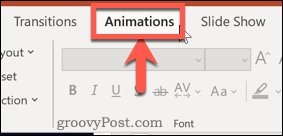
Klikkaa Ei mitään karusellin alussa, joka sisältää luettelon käytettävissä olevista animaatioista.
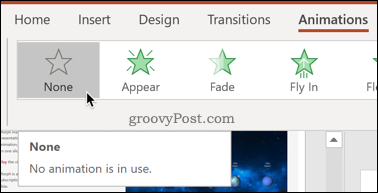
Kaikki valitsemasi objekteihin liitetyt animaatiot poistetaan.
Animaatioruudun käyttö
Toinen tapa saavuttaa sama tulos on käyttää Animaatiot-ruutu. Tämä antaa sinulle täydellisen kuvan diojen animaatioista, jolloin voit siirtää, muuttaa ja poistaa animaatioita useasta objektista kerralla.
Voit käyttää sitä avaamalla esityksen ja valitsemalla dia, jonka haluat muuttaa, ja paina sitten animaatiot välilehti nauhapalkissa.
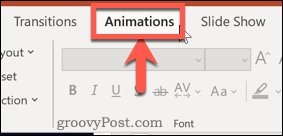
Klikkaa Animaatio-ruutu -painiketta Advanced Animaatio osiossa.
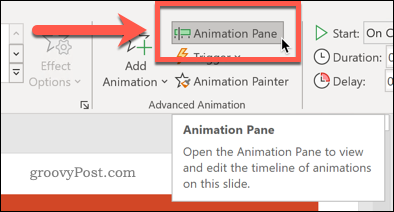
Tämä avaa Animaatio-ruutu näytön oikealla puolella ja luetellaan kaikki lisätyt diaanimaatiot siinä järjestyksessä kuin ne ilmestyvät.
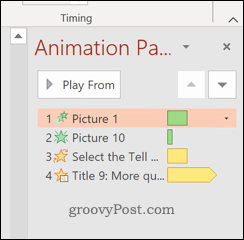
vuonna Animaatio-ruutu, napsauta animaatiota, jonka haluat poistaa.
Jos haluat valita useita animaatioita, pidä painettuna ctrl kun napsautat kutakin. Jos haluat valita ne kaikki, napsauta yläanimaatiota, pidä -näppäintä painettuna Siirtää -näppäintä ja valitse sitten alaosa.
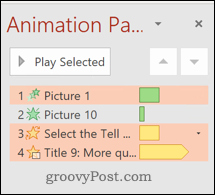
Napsauta hiiren kakkospainikkeella mitä tahansa valittua animaatiota ja paina sitten Poista näkyviin tulevassa valikossa.
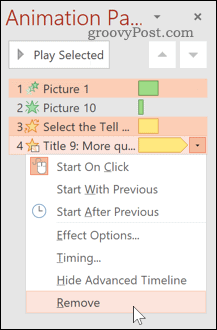
Kun painat, kaikki valitsemasi animaatiot poistetaan.
Sammuta animaatiot koko projektissa
Voit ehkä poistaa käytöstä minkä tahansa diojen animaation sen sijaan, että poistaisi sen kokonaan. Tämä voi auttaa sinua muokkaamisen aikana, samoin kuin vertailla diasi animaation kanssa tai ilman sitä.
Avaa tämä esitys ja paina sitten -näppäintä Diaesitys välilehti nauhapalkissa.
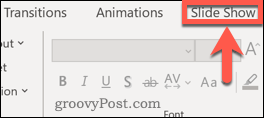
paina Asenna diaesitys painiketta.
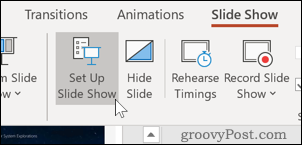
Varmista avautuvassa valintaikkunassa, että Näytä ilman animaatiota ruutu on valittu.
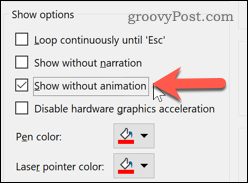
Klikkaus kunnossa vahvistaa. Kun esität esityksen, se käynnistyy, kun kaikki animaatiot ovat poissa käytöstä. Voit palauttaa ne palaamalla tähän valikkoon ja poistamalla valinnan Näytä ilman animaatiota laatikko tulevaisuudessa.
Vältä PowerPoint-räjähdystä
Animaatiot PowerPointissa ovat vielä yksi ominaisuus, jonka voit lisätä dian jazziin. Ennen kuin antautuvat PowerPoint-tyydytykseen, päätä itse - ovatko ne välttämättömiä? Liian monet animaatiot ja siirtymät voivat tehdä esityksestä vaikeaa ja sotkuista.
Luo PowerPoint yleisösi mielessä. Jos luot esityksen ammattimaiselle ympäristölle, muista, että vähemmän on enemmän - käytä vain diasiirtymät ja animaatioita, jos todella tarvitset niitä.
Mikä on henkilökohtainen pääoma? 2019 -katsaus mukaan lukien kuinka käytämme sitä rahan hallintaan
Aloitatko ensin sijoittamisesta tai oletko kokenut elinkeinonharjoittaja, Personal Capital tarjoaa jokaiselle jotakin. Tässä on katsaus ...



